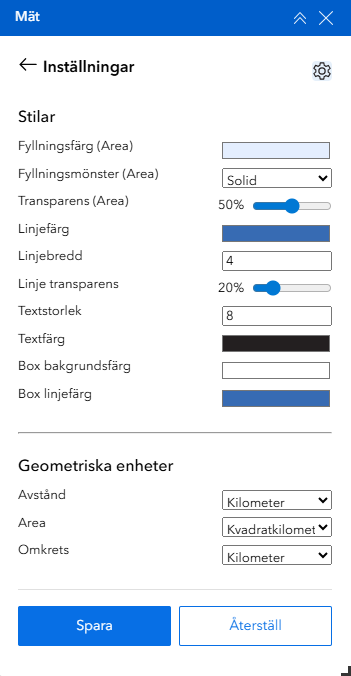Mäta
Använd Mätverktyget för att mäta ett avstånd eller ett område i kartan.
Mätningen görs dynamiskt, du kan se längden medan du ritar.
Du kan ändra färg i inställningarna på grafiken som används i kartan när du mäter.
En informationsruta ger instruktioner för hur du mäter. Denna informationsruta går att välja att inte visa igen, denna inställning sparas i webbläsarens kakor (cookies).
Hoppa direkt till: | Avstånd | Area | Inställningar |
Mät ett avstånd
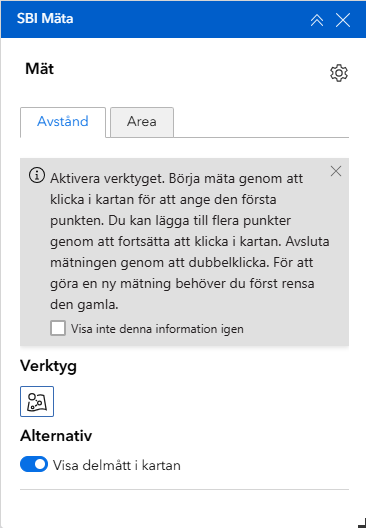

Aktivera Mät avstånd verktyget
Klicka på ikonen under Verktyg så den blir blå.
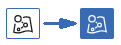

Rita måtten i kartan
- Klicka i kartan för att sätta ut första noden
- Enkelklicka för att sätta ut fler noder
- Dubbelklicka för att sätta ut den sista noden samt avsluta mätningen.
Använd ESC för att ta bort hela mätningen.
Använd Ctrl+z för att ångra senaste satta punkten.

Granska måtten
Måtten för varje segment visas i kartan och den totala längden visas även längst ner i fönstret mäta:
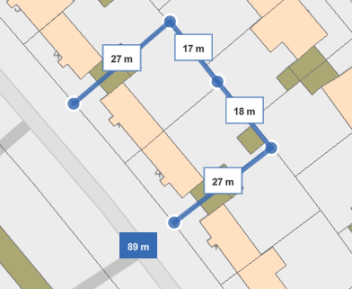
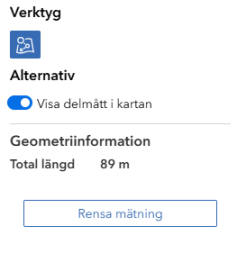
Om du inte vill se måtten i kartan så kan du avmarkera Visa delmått i kartan
Mätverktyget anpassar själv enheten dynamiskt. Om måttet överstiger 999m så visas enheten i km.
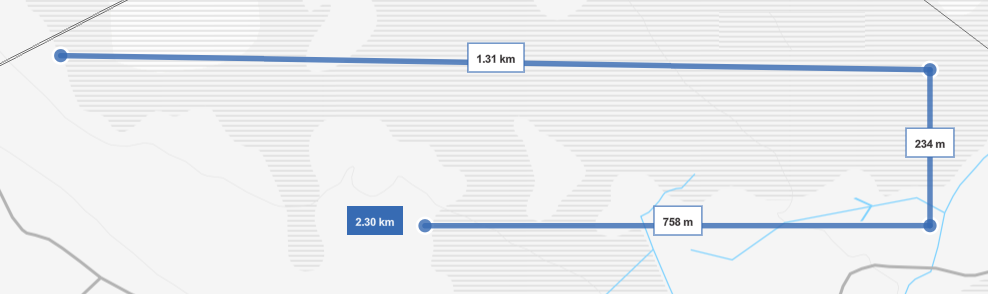

Valfritt, modifiera måttsegmenten i kartan
Om du vill ändra ett segment av måttobjektet i kartan gör följande:
- För musmarkören över en av noderna (blå cirkel)
- Dubbelklicka lätt och håll ner musmarkören för att få tag i noden
Du ser när du har fått tag på den genom att segmentet till höger och vänster om den blir streckade - Dra noden till sitt nya läge och släpp
Måtten uppdateras dynamiskt när du drar i måttstrecken
Måtten i kartan och i mät-fönstret uppdateras med de nya måtten.
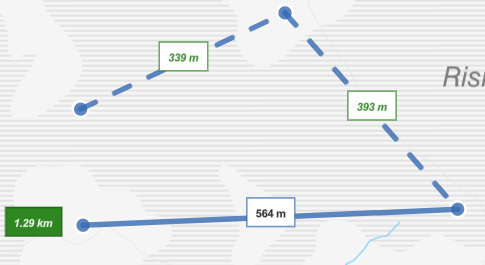

Rensa mätningen
När du är klar så kan du rensa mätningen genom att klicka på Rensa mätning.

Valfritt, gör en ny mätning genom att starta om från steg A
Mät en Area
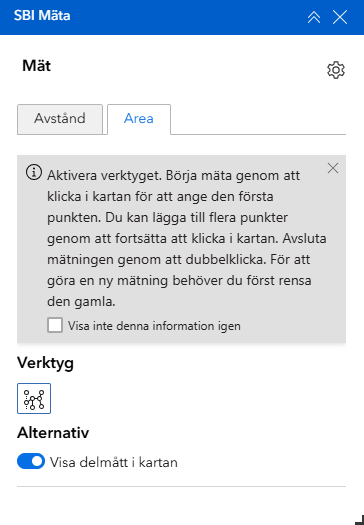

Aktivera Mät area verktyget
Klicka på ikonen under Verktyg så den blir blå.
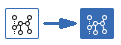

Rita måtten i kartan
- Klicka i kartan för att sätta ut första noden
- Enkelklicka för att sätta ut fler noder
- Dubbelklicka för att sätta ut den sista noden samt avsluta mätningen.
Använd ESC för att ta bort hela mätningen.
Använd Ctrl+z för att ångra senaste satta punkten.

Granska måtten
Måtten för området visas i kartan och den totala arean och omkretsen visas även längst ner i fönstret mäta:
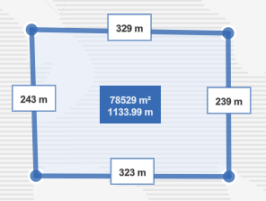

Om du inte vill se måtten i kartan så kan du avmarkera Visa delmått i kartan

Valfritt, modifiera måttsegmenten i kartan
Om du vill ändra ett segment av måttobjektet i kartan gör följande:
- För musmarkören över en av noderna (blå cirkel)
- Dubbelklicka lätt och håll ner musmarkören för att få tag i noden
Du ser när du har fått tag på den genom att segmentet till höger och vänster om den blir streckade - Dra noden till sitt nya läge och släpp
Måtten uppdateras dynamiskt när du drar i måttstrecken
Måtten i kartan och i mät-fönstret uppdateras med de nya måtten.

Rensa mätningen
När du är klar så kan du rensa mätningen genom att klicka på Rensa mätning.

Valfritt, gör en ny mätning genom att starta om från steg A
Inställningar
Under kugghjulet uppe till höger  kommer du åt inställningarna där du kan anpassa färg, bredd, transparens etc för mätobjekten.
kommer du åt inställningarna där du kan anpassa färg, bredd, transparens etc för mätobjekten.
Längst ner under Geometriska enheter kan du ändra standardenhet för avstånd, area och omkrets.
Du kan behöva förstora fönstret för att komma åt alla inställningar.
Ändra inställningarna innan du börjar rita måttobjekten i kartan!
När ett ritobjekt är skapat så är inställningarna inte åtkomliga, då får du rensa mätningen, gör inställningarna och därefter rita om måtten i kartan.